wps表格怎么做目录 wps表格目录怎么自动生成
经验直达:
- wps表格目录怎么自动生成
- wps表格怎么做目录
- wps文字表格如何生成目录
一、wps表格目录怎么自动生成
- 打开一个表格
【wps表格怎么做目录 wps表格目录怎么自动生成】
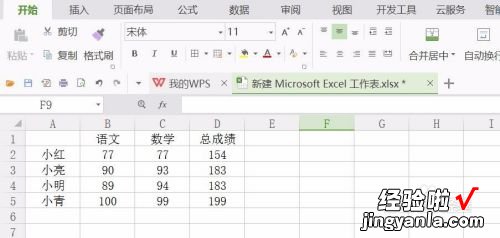
请点击输入图片描述
- 在菜单栏上“智能工具箱”里找到“创建表格目录”
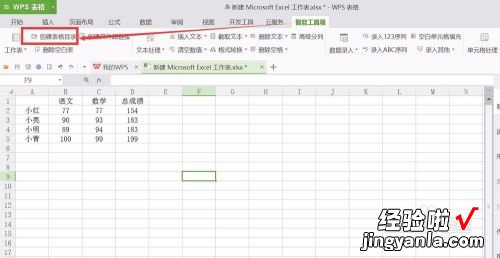
请点击输入图片描述
- 点击它,弹出一个对话框,在这里可以设置保存的位置、返回按钮位置,“返回按钮位置”指的是会创建一个“返回”的按钮,设置好后点击确定

请点击输入图片描述
- 最后的效果
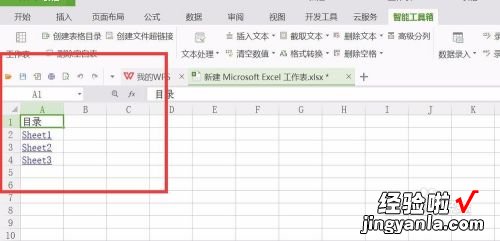
请点击输入图片描述
- 点击每一个工作表名称就能打开工作表

请点击输入图片描述
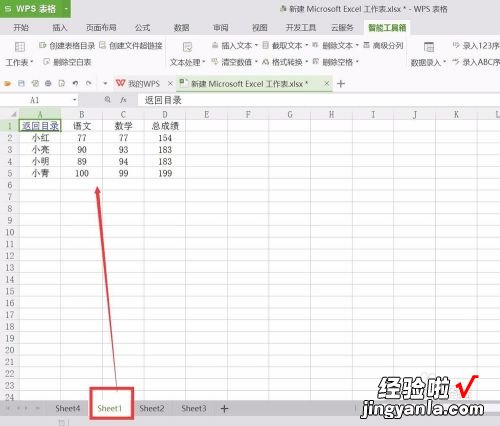
请点击输入图片描述
- 点击过的工作表文字会变色
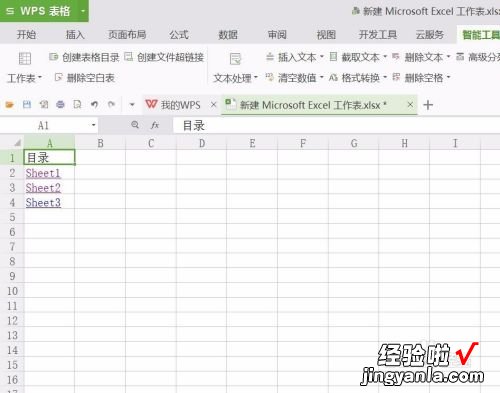
请点击输入图片描述
- 每一个工作表都有一个“返回”按钮 , 点击“返回”就会返回到目录界面
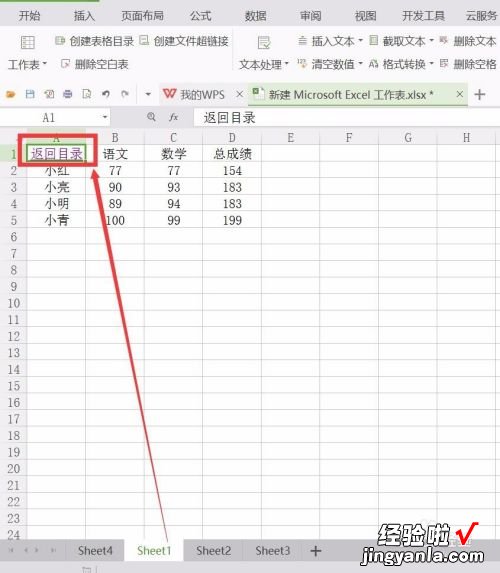
请点击输入图片描述
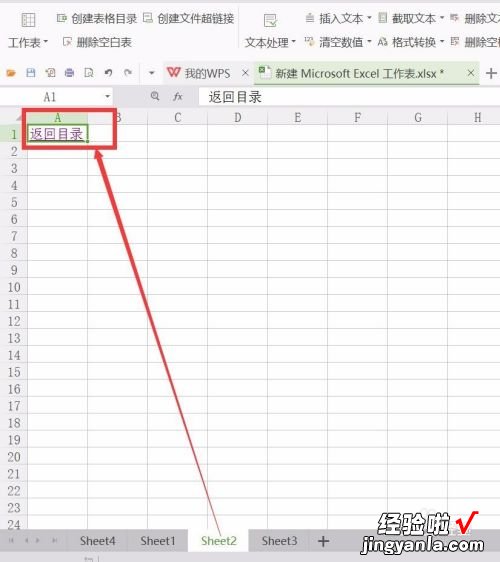
请点击输入图片描述
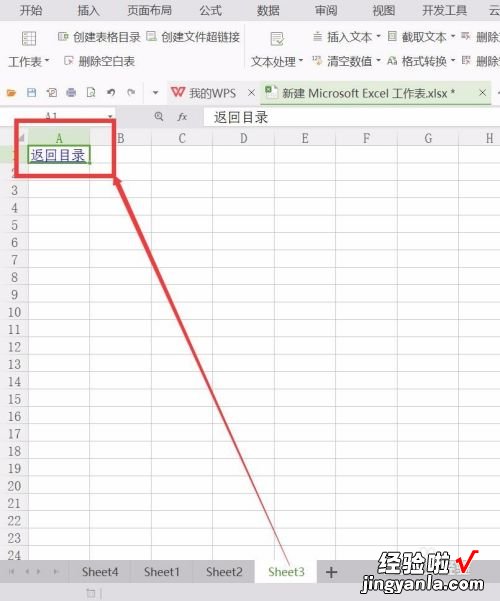
请点击输入图片描述
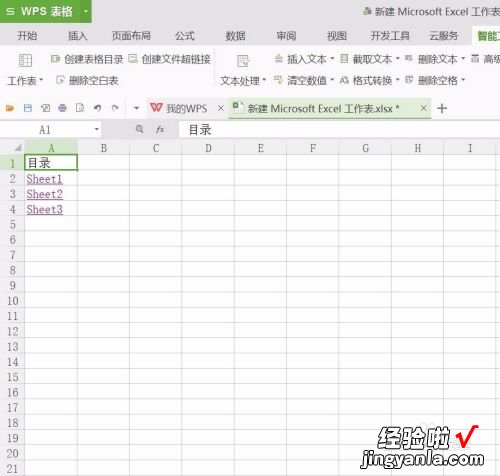
请点击输入图片描述
- 删除目录 , 可以直接删除或者清除内容
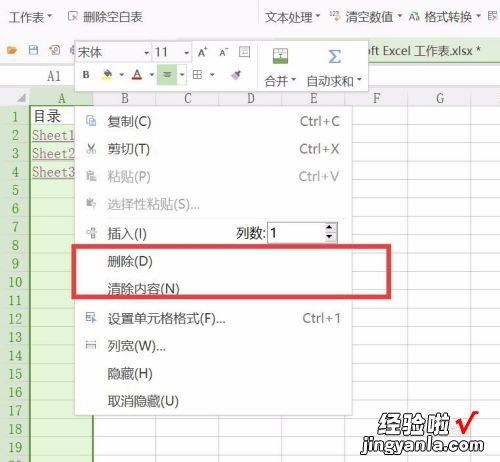
请点击输入图片描述
- 同样地 , 把“返回”按钮删除或者清除内容,然后保存就可以了
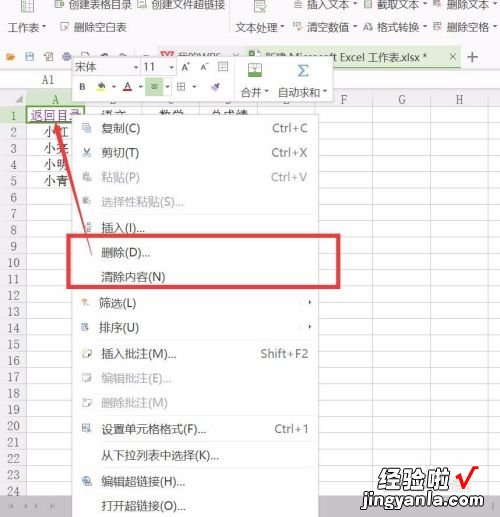
请点击输入图片描述
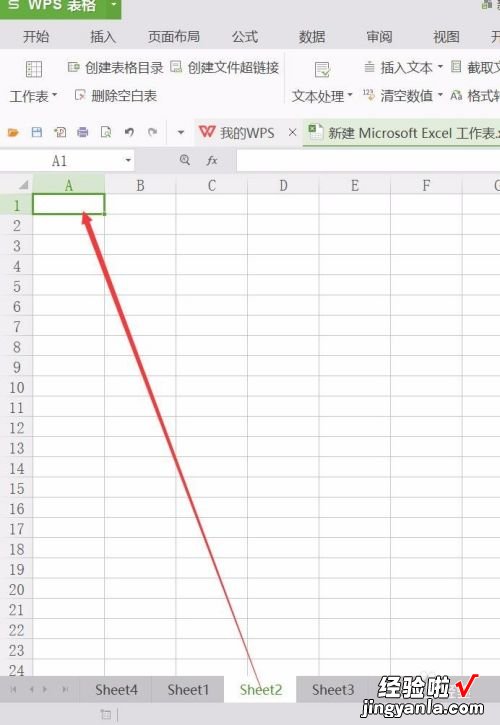
请点击输入图片描述
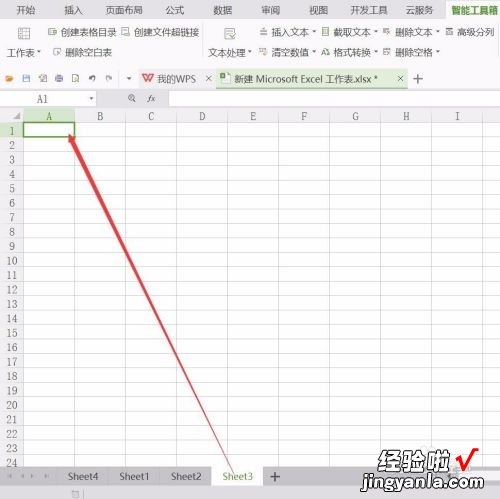
请点击输入图片描述
二、wps表格怎么做目录
在引用里面选择目录,把设置弄好之后 , 自动编制目录 。
提示:要想有好看的目录,那么提前把文件中各段的格式设置好是前提 。
步骤一、自动生成目录准备:大概索引
1、要想让word自动生成目录,就得先建立系统能认识的大纲索引,这是自动生成目录的前提 。选中你的标题 。
2、在开始选项卡——格式里选中——选中自己喜欢的目录格式结构 。
3、选择之后,就会建立大纲索引 , 同时,也会具有word默认的标题格式 。
4、同理 , 我们逐级建立标题2、标题3等目录结构索引 。
5、同理,我们把整个文档中的所有标题都建立起大纲索引 。
步骤二、自动生成目录及更新目录
1、前提准备已做好,接下来我们就开始生成目录 。首先 , 把光标定位到目录存放的位置,然后,点击选项卡的引用——目录——自动目录1或2.
2、就会自动生成目录了 。
3、如果你多文章进行了更新,或者目录结构进行了调整,那么就需要对目录进行更新域 , 点击目录,右键下拉菜单——更新域 。
4、建议选择更新整个目录,这样就不会漏掉 , 点击确定,更新即可 。
自定义目录格式调整
如果,你对系统的默认目录格式不满意 , 需要自定义,也是可以的 。点击引用——目录——插入目录 。
有很多目录格式的选项可以设置,如要不要显示页面,页面是否右对齐,显示制表符,显示几个级别等 。
同时还可以设置目录的字体大小与格式,如图,点击修改——选择要修改的目录——点击修改——就看到相关的字体、间距等相关格式的调整,自定义修改之后,确定即可 。
当你进行所以的自定义设定之后,点击确定,就会在刚刚目录的地方出现替换的提示框,点击是就可以了 。
三、wps文字表格如何生成目录
1、首先,打开你需要自动生成目录的文档 , 在封面页和需要插入目录的页面插入分页符:ctrl enter 。
2、回到正文,选中文中第一个一级标题 。在“开始”菜单处点击“标题1” 。对于点击“标题1”后两边出现的黑点不用在意 , 打印不出来的 。
3、完成上一步操作后,被选中的一级标题格式有变化,根据自己文档的要求进行字体段落的调整 。
4、第一个一级标题设置完毕后 , 选中该标题后选择“开始”菜单中的“格式刷”,分别对文中第二个一级目录到最后一个一级目录刷格式,以此保证几个一级标题的格式一致 。
5、一级标题格式刷完后 , 按照一级标题的步骤设置二级标题 。选中文中第一个二级标题 。在“开始”菜单处点击“标题2” 。
6、对第一个二级标题设置字体和段落 。
7、再用格式刷对同为二级标题的所有标题进行刷格式 。
8、如果还有三级标题,按照同样的方法进行三级目录设置 。设置完毕后,返回到最开始预留的目录页 。将光标放在分页符前面,选择“引用”,再选择“目录”,最后选择“自动目录” 。
9、这样目录就自动生成啦 。如果你还需要对目录的字体和段落进行调整也是可以的~
